De 10 beste Galaxy Watch-appene for 2021
Galaxy Watch er en av de mest allsidige smartklokkene på markedet. En stor del av det er den voksende samlingen av apper som er tilgjengelig i Galaxy-butikken.
Enten tingen din er trening, hjemmeautomatisering eller produktivitet; det er en app for deg.
Følgende Galaxy Watch-apper vil forvandle klokken din fra bare et digitalt ur til et funksjonelt verktøy du vil finne deg selv å bruke hver dag.
Disse appene er kompatible med Galaxy Watch, Galaxy Watch Active, Galaxy Fit, Gear S3, Gear S2 og Gear Sport.
01
av 11

Hva vi liker
Effektiv avstandsrapportering.
Integrert kartverktøy.
Logg trening til kontoen din.
Hva vi ikke liker
Mange funksjoner krever internettilgang.
Kan tømme klokkens batteri.
Varer kanskje ikke hele løpeturen.
Map My Run tilbys som en frittstående app fra Under Armour. Det er en nyttig app for å spore og logge løpeøktene dine, med svært liten innsats.
Med en Galaxy Watch kan du installere Map My Run-appen på klokken og la telefonen ligge i bilen mens du drar ut på løpeturen. For å bruke appen på telefonen for å logge en løpetur, må du slå på
Når du har gjort det, kan du starte løpeturen fra klokken, og den vil logge:
- Avstand
- Kalorier brent
- Tempo (inkludert maks og gjennomsnitt)
- Varighet
- Hjertefrekvens (inkludert gjennomsnitt)
- Maks tempo
- Plassering og løpsvei
Når du kommer tilbake til der du forlot telefonen din, kan du lagre den loggede løpeøkten på telefonen og deretter til nettskyen din Map My Run-konto.
02
av 11
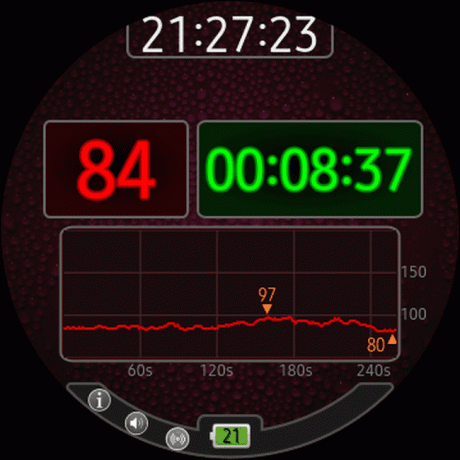
Hva vi liker
Nøyaktig pulsovervåking.
Logger hjertefrekvenshistorikk.
Estetisk pulsgraf.
Hva vi ikke liker
Veldig kort pulslogg.
Enkel app med bare ett formål.
Ikke 100% medisinsk nøyaktig.
Det finnes en rekke apper for pulsovervåking tilgjengelig for Galaxy Watch, men en av de beste er Heart Rate Graphic-appen.
Det er en av få som tilbyr ikke bare din nåværende aktive hjertefrekvens, men også en logg over pulsen din i løpet av de siste 240 sekundene (4 minutter).
Appen viser din aktive puls og total tid appen har logget pulsen din. Under dette er det hele skjermen som viser fire-minutters loggen over hjertefrekvensen din.
Det er en nyttig måte å sørge for at pulsen holder seg i en målsone under treningsøktene.
03
av 11
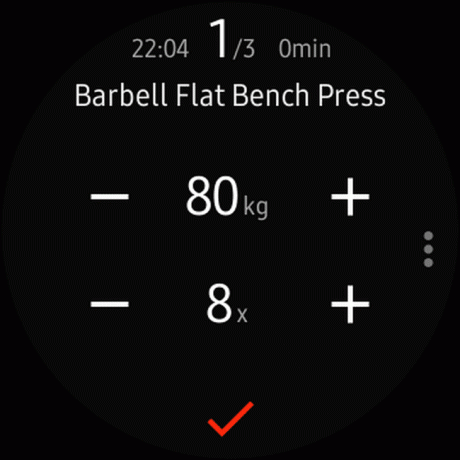
Hva vi liker
Rask å logge øvelse.
Langtidslogg.
Innebygd timer.
Hva vi ikke liker
Begrenset antall øvelser.
Vanskelig å bruke under trening.
Ingen nettstedsalternativ.
GymRun-smarttelefonappen er en flott app alene. Den lar deg raskt logge treningsøktene dine, uavhengig av treningen.
Den medfølgende GymRun Workout Diary-appen for Galaxy Watch er et nyttig tillegg til appen. Den lar deg la telefonen ligge i treningsbagen, og du kan logge hele treningen rett på klokken.
Hovedskjermen tilbyr tre familier med øvelser å velge mellom:
- Bryst og biceps
- Lat og triceps
- Ben og abs
Når du trykker på en av disse, kan du sveipe fingeren over klokkeskjermen for å bla gjennom de tilgjengelige øvelsene.
Når du har valgt øvelsen, kan du angi vekten og antall repetisjoner du vil gjøre. Still inn lengden på tiden per trening, og klokken vil telle ned tiden mens du trener, og vibrere når du er ferdig. Denne appen er ikke gratis; det koster $4,99.
04
av 11

Hva vi liker
Nøyaktig søvnlogg.
Sensitive sensorer logger hver bevegelse.
Identifiserer søvnproblemer.
Hva vi ikke liker
Kan tømme klokkebatteriet.
Greit å bruke klokke under søvn.
Ikke 100% medisinsk nøyaktig.
Det er ikke alltid lett å forstå søvnmønsteret ditt og hvorfor du ikke sover godt, men G'Night Sleep Smart-appen kan hjelpe.
Bare start appen før du legger deg, still inn alarmen og start søvnmonitoren.
Appen viser et raskt diagram når den begynner å overvåke aktiviteten og hjertefrekvensen din. Når du legger deg, vil ansiktet bli mørkt, men klokken vil følge deg nøye etter tegn på rastløshet eller lett søvn.
Over tid kan du gjennomgå søvnmønsteret ditt i appen. Det vil hjelpe deg med å måle hvilke sengetider og våkentider som resulterer i den dypeste søvnen.
05
av 11
For ditt smarte hjem: TizMo (WeMo Control)
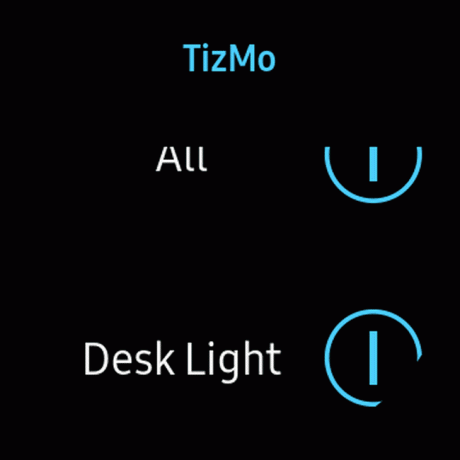
Hva vi liker
Praktisk kontroll av smarthus.
Støtter mange enheter.
Enkelt å bruke grensesnitt.
Hva vi ikke liker
Wi-Fi kan tømme klokkens batteri.
Jeg støtter ikke enhetene dine.
Må være på samme Wi-Fi-nettverk.
TizMo er en nyttig app hvis huset ditt er lastet med mange WeMo smarthusenheter som plugger, brytere og lys. WeMo-enheter kobles direkte til det trådløse nettverket ditt i stedet for å bruke en hub, så det er veldig enkelt å koble til dem med en app.
TizMo Galaxy Watch-appen krever at du gjør det aktivere Wi-Fi på smartklokken din. Men når du først gjør det, skanner TizMo nettverket ditt og identifiserer alle tilkoblede WeMo-enheter du kan kontrollere fra appen.
Kontrollene er veldig enkle. Du bare sveiper fingeren opp eller ned for å finne WeMo-enheten og trykker deretter på bryteren for å slå enheten på eller av.
06
av 11
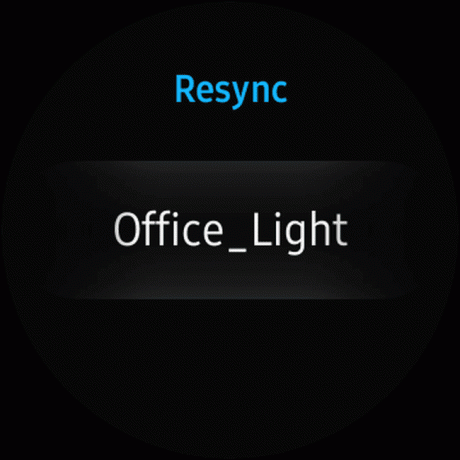
Hva vi liker
Allsidig app.
Integrerer med mange smarte hjemmeenheter.
Brukes til å kontrollere skytjenester.
Hva vi ikke liker
Kompleks å konfigurere.
Krever en IFTTT-konto.
Ikke ideelt for nybegynnere.
Triggers er en Galaxy Watch-app som krever litt mer innsats enn andre apper å sette opp, men når du først har gjort det, kan du kontrollere langt flere enheter i hjemmet enn noen annen app. Det koster $1,99, men det er vel verdt prisen.
Triggers-appen lar deg sette opp klokken din slik at du kan utløse det som kalles en «webhook» i den nettbaserte IFTTT-tjenesten. IFTTT er et veldig enkelt skybasert automatiseringsnettsted som lar deg koble til mange enheter og tjenester som du kan fjernstyre gjennom tjenesten.
Når du har satt opp din gratis IFTTT-konto, type webhooks i søkefeltet, klikk på Webhooks link, og sett opp din gratis webhooks-konto. Når du gjør det, vil du se en spesiell URL med en lang kode på slutten. Noter deg den koden.
Deretter setter du opp IFTTT Triggers-appen. Når du åpner appen, klikker du på menyikonet i øvre høyre hjørne og klikker på Angi IFTTT-nøkkel. I dette området skriver du inn den lange koden fra slutten av URL-en du registrerte ovenfor.
Nå er du klar til å lage utløsere i IFTTT som du kan utløse med Galaxy Watch!

Slik setter du opp IFTTT-utløsere for å kontrollere fra klokken din:
- I IFTTT, klikk på Mine appletter og klikk deretter på Ny applet.
- Klikk på Dette, og skriv Webhooks inn i søkefeltet, og klikk på Webhooks link.
- Klikk på Motta en nettforespørsel.
- Gi arrangementet et navn. For å slå på kontorlyset kan du for eksempel gi det navnet "Kontorlys".
- Klikk på At, og søk deretter etter en tjeneste du vil utløse. Hvis du vil utløse en WeMo-enhet, kan du søke etter WeMo og velg hva slags WeMo-enhet du vil utløse.
IFTTT er integrert med en hel familie av smarte hjemmeenheter du kan sette opp for å kontrollere fra klokken din. Ved å bruke en IFTTT Webhook integrert med Trigger-appen på telefonen og klokken, kan du kontrollere nesten hva som helst med Galaxy Watch.
07
av 11

Hva vi liker
Veldig nyttig app.
Fjernse alle steder.
Ta enkelt eksterne bilder.
Hva vi ikke liker
Krever kamera-app.
Pro-versjonen er dyr.
Greit grensesnitt.
En annen veldig nyttig Galaxy Watch-app er Wrist Camera-appen. Denne appen fungerer sammen med Wrist Camera-appen. Det koster $3,99, men med tanke på funksjonaliteten er dette en stjåling.
Når du har installert begge appene, kan du starte appen på klokken og se kameravisningen på telefonen.
Det er en enkel måte å fjernstyre kameraet på telefonen direkte fra klokken. Sett opp telefonen og ta gruppebilder der du er inkludert!
Du kan installere gratisversjonen bare for å se hvordan den fungerer, men for å fortsette å bruke den permanent må du kjøpe fullversjonen.
08
av 11

Hva vi liker
Enkel å se agenda.
Legg raskt til nye hendelser.
Krever ikke telefonapp.
Hva vi ikke liker
Begrensede kalenderfunksjoner.
Vanskelig å skrive hendelser på vakt.
Vanskelig å lese hendelser på vakt.
Kalender-appen som kommer på Galaxy Watch er en absolutt nødvendighet. Den synkroniseres med din Google Kalender slik at du lett kan ha din daglige timeplan innen rekkevidde, selv når telefonen ikke er det.
Trykk på en av kalenderdagene for å se den daglige agendaen.
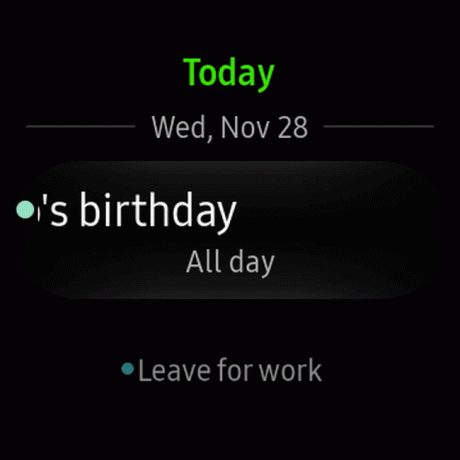
Du kan bla opp og ned gjennom timeplanen din ved å sveipe fingeren opp eller ned på urskiven. Deretter kan du trykke på arrangementet for å se detaljene.
09
av 11
Spor tiden din: Timer
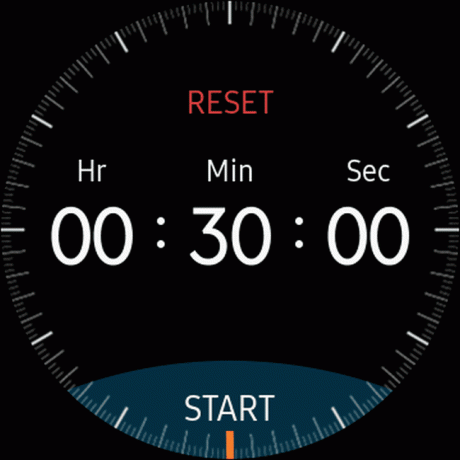
Hva vi liker
Enkel å bruke.
Praktisk timer tilgjengelig når som helst.
Mange forskjellige bruksområder.
Hva vi ikke liker
Begrensede funksjoner.
Veldig enkel grafikk.
Ingen måte å logge tidsbestemte hendelser.
Det er mange ganger i løpet av dagen når en tidtaker kan komme godt med. Kanskje du har bestilt en pizza og må vente 15 minutter før du henter den. Eller kanskje du jobber hardt med et prosjekt og trenger å huske et møte på 20 minutter.
Uansett årsak, kan det være veldig praktisk å trykke på klokken og få en påminnelse når du trenger det.
10
av 11
Glem aldri: Gear Voice Memo

Hva vi liker
Veldig beleilig.
Lyd unngå vanskelig skriving.
Mange forskjellige bruksområder.
Hva vi ikke liker
Memoer tar opp klokkelagring.
Ingen måte å kategorisere notater.
Kan ikke laste ned notater til telefonen.
Har du dårlig hukommelse? Du trenger ikke være avhengig av det defekte minnet ditt når du eier en Galaxy Watch.
Med Voice Memo-appen kan du trykke på en opptaksknapp og raskt ta opp et memo som lagres på klokken din.
Hvert notat er lagret i en liste som du kan sveipe gjennom for å spille det av igjen senere. Ta opp en handleliste hjemme som du kan lytte til i butikken. Eller ta opp noen som forteller deg adressen eller telefonnummeret deres, slik at du kan lagre det senere når du har tid.
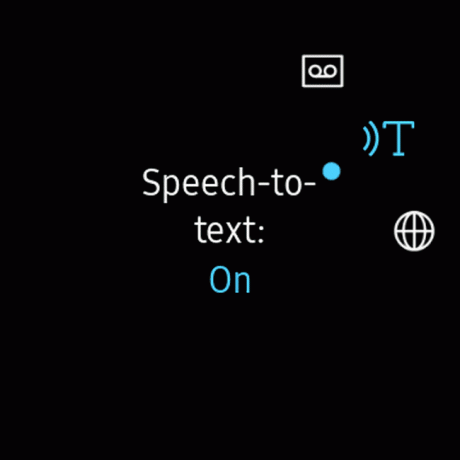
Hvis du slår på tale-til-tekst-funksjonen, vil appen umiddelbart konvertere opptakene dine til et tekstnotat som du kan se senere når du vil.
11
av 11
Håndfri veibeskrivelse: Navigasjon
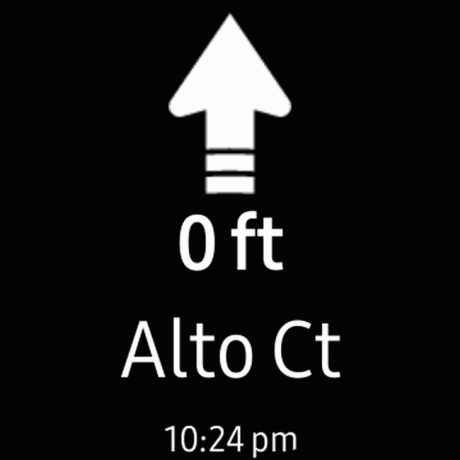
Hva vi liker
Ekstremt nyttig.
Gå aldri deg vill.
Nøyaktige veibeskrivelser.
Hva vi ikke liker
Frittstående GPS-modus tapper batteriet.
Navigasjonsveiledninger selv når du bruker telefonen.
Vanskelig klokkegrensesnitt.
Navigasjonsappen er sannsynligvis en av de mest nyttige Galaxy Watch-appene av alle. Det er spesielt nyttig når du går i byens gater og trenger en enkel måte å navigere til et nytt sted på.
Den fungerer sammen med Gear Navigator-appen installert på telefonen din.
Hvordan det fungerer:
- Start Navigator-appen på klokken.
- Start Google Maps på telefonen.
- Start Google Maps-navigasjon.
- Følg navigasjonstrinnene på klokken.
Dette er spesielt nyttig når du bruker gånavigasjonsmodus i Google Maps. Klokken vil gi deg veibeskrivelse sving for sving ved hvert gatehjørne.
